Cum se instalează un design WordPress temă
In acest tutorial nu voi descrie diferite teme pentru WordPress și să le compare. De asemenea, aici nu veți găsi o descriere a caracteristicilor și capacitățile. Lasam că pentru o secțiune separată a proiectului nostru. Să vorbim despre principiile de bază. Ai instalat WordPress. dar tema implicită Douăzeci Unsprezece pentru a vă pare prea simplu și plictisitor. Vrei să dau aspectul original al site-ului. Deci, cum de a instala o nouă temă de design?
Pentru început, vom înțelege, ceea ce este un „subiect“ în contextul WordPress.
WordPress Subiect - Acest site shell aspectul său. Din punct de vedere tehnic - este un set de fișiere .php și stiluri de aspect .css, care definesc structura, aspectul și culoarea elementelor de design de pe site.
Este important de remarcat faptul că, prin schimbarea temei de conținut în sine și conținutul site-ului nu se schimba. Modifică numai furnizarea acestui material. Aici este un exemplu. Aici este site-ul de test pe tema implicită Douăzeci Unsprezece:
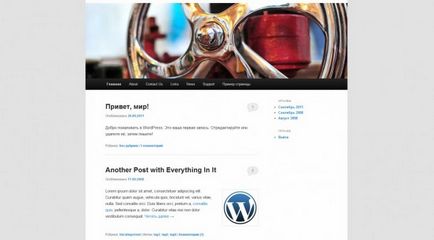
Și aici este același site cu o presiune mare revista temă:
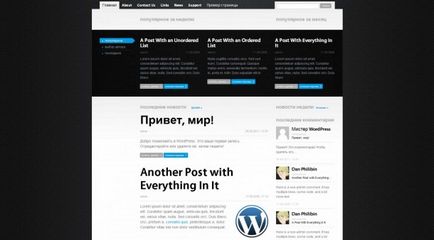
Setarea unei teme
Înainte de a instala o nouă temă la un site, trebuie să-l descărcați. Pe internet puteți găsi cu ușurință sute de mii de diferite teme WordPress atât plătite și gratuite. Pentru a vedea acest lucru, trebuie doar să introduceți o interogare de căutare WordPress teme. și veți vedea numărul de emisiune rezultate.
Dacă sunteți interesat de teme gata făcute în limba rusă, cu o calitate de traducere și servicii de localizare, cu o selecție bună veți găsi la Hostenko blog. Subiectele pot fi descărcate în mod individual, și de a crea imediat site-ul terminat pe baza temei alese.
Există 2 moduri de a instala teme WordPress pe site-ul: site-ul prin intermediul consolei de administrare sau prin FTP-client. Să aruncăm o scurtă privire la ambele opțiuni.
Instalarea prin intermediul consolei
Pentru a descărca o temă la site prin intermediul unei console, acesta trebuie să fie descărcate și stocate în format .zip. Numai acest format ia construit în WordPress uploader atât.
Du-te la consola și să navigați la meniul Aspect → Teme. Acest meniu afișează toate instalate pe subiectele site-ul în acest moment. Faceți clic pe Instalare temă.
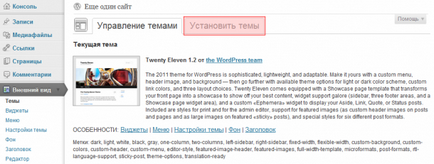
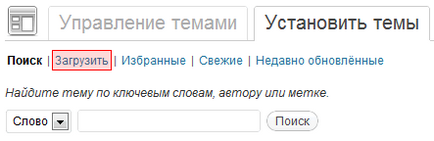
Acum, specificați calea către tema salvat anterior în format .zip și faceți clic pe Instalare.

Tema este stabilită, și pentru a reveni la subiectele de meniu, o veți vedea în lista de teme disponibile. Doar faceți clic pe Activare.
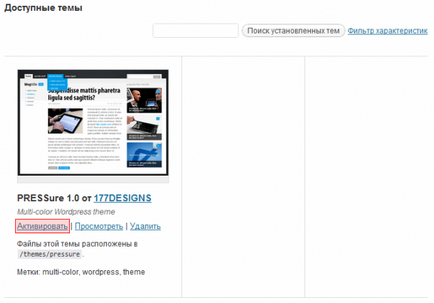
Asta e, noua temă este activată. Veți vedea imediat o notificare cu privire la configurarea widget-uri.
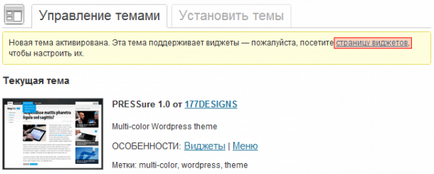
Faptul că fiecare subiect în propriul configurat pentru a lucra cu widget-uri, asa ca va recomand toate la fel du-te la pagina și imediat le aranja cum doriți.
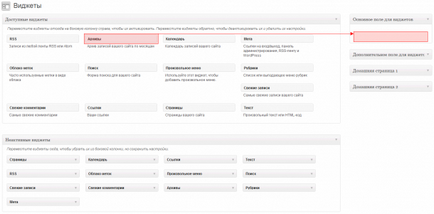
Este suficient să glisați și să fixați widget-uri de pe partea stângă în câmpul principal pentru widget-uri. Acum puteți face clic pe titlul site-ului în partea de sus a consolei și a vedea modul în care site-ul dvs. arată cu o nouă temă.
Instalarea prin FTP-client
Această metodă presupune că aveți un nume de utilizator și o parolă pentru acces FTP la site-ul, și, de fapt, însăși dreptul de acces. Vom avea nevoie de FTP-client, puteți utiliza orice. O să-ți spun pe exemplul FileZilla - o excelentă soluție gratuită și-cross platform, are clienti pentru Windows, Mac OS X, Linux.
Aici este fereastra FileZilla de lucru pentru Windows 7:
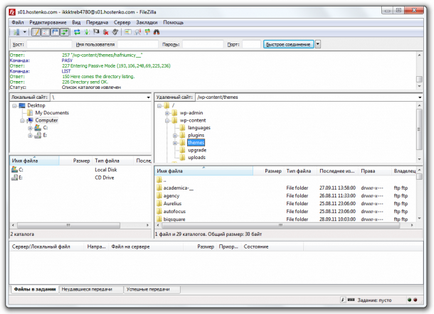
Pentru a vă conecta la site-ul nostru, unde vrem să încărcați noua temă, efectuați următoarele.
Deschideți File Manager → Site-ul. click pe butonul New de pe site-ul și să ceară orice nume convenabil:

Completați aceste 3 câmpuri și faceți clic pe Conectare (pentru a introduce utilizator și parola, trebuie să modificați tipul de intrare la „Anonim“ la „normal“). Data viitoare când se umple din nou nu trebuie să, toate informațiile sunt stocate în Managerul site-ului.
Odată ce conexiunea este stabilită, veți vedea structura fișierului a site-ului. Suntem interesati in directorul / wp-content / teme. Vedem că există doar un singur dosar numit „twentyeleven“ - nu este stocată tema implicită Douăzeci Unsprezece.
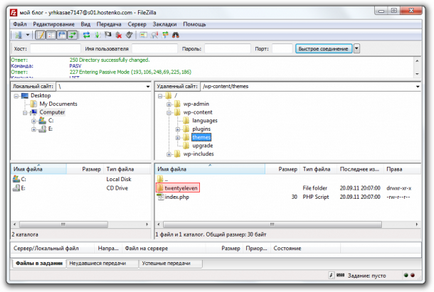
Tot ce trebuie să faceți este pus lângă dosar „twentyeleven“ noua noastră temă. Aici, spre deosebire de prima metodă este că aveți nevoie pentru a încărca în acest moment cu fișierul .zip tema și dosarul. care se află în interiorul acestei arhive. De aceea, înainte de a despacheta arhiva descărcată cu o temă și glisați mouse-ul în caseta de lângă dosarul FileZilla „twentyeleven“. Ca urmare, ar trebui să obțineți ceva de genul:
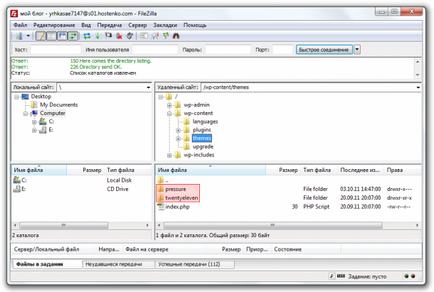
Asta e tot. Acum puteți închide FileZilla. Rămâne doar pentru a merge la consola WordPress și de a activa noua temă din meniul Aspect → Teme de etapele descrise în prima parte a lecției.
Când modificați tema, toate plug-in-urile instalate anterior nu vor pleca? Nu aveți nevoie să le instalați din nou?
Nu dispar, plug-in-uri în sine, subiect - de la sine. Schimbarea teme nu afectează plugin-urile instalate.
Și poate chiar cere, ca un expert?) Deci, nu există nici un oficial, am înțeles corect în limba rusă? Dacă descărcați tema rusă, este pe propriul risc?
De ce este asta? Dezvoltatorii din România au cele includ subiect localizarea oficial rus. De asemenea, toate WordPress (TwentyFourteen, TwentyFifteen, TwentySixteen și așa mai departe), teme standard sunt incluse cu localizare rusă. Au încă o Template Monster mulțime de template-uri pentru WordPress în limba rusă.
Am șters un dosar cu o temă pe server, dar acum când încercați să vizitați site-ul nu au nimic, dar fereastra browser-ului alb. cum se instalează tema fără a intra în WordPress PU? și direct de pe server.
Descărcați prin FTP într-un alt dosar cu o temă în directorul site-ului.
Sunt un administrator, dar setați un utilizator încă nu se poate. Acum, o taxă de design gratuit nevoie pentru a instala?
Vreau să mulțumesc creatorul acestui opus, pentru că numai datorită lui restabili un site de rezervă. alocația de zi, dar rezultatele sunt destul. Bine pentru tine, creatorul, totul este clar și ușor de înțeles. Singurul lucru pe care nu vostanovilas exact o nouă versiune a site-ului - a pierdut două zeci de articole, dar nu este o UPL pierdere în comparație cu întregul site. Face copii de siguranță. și dormi bine! Mult noroc!
după încărcarea îmi dă o pagină goală cu inscripția Welkome! Am încercat să reinstalați, descărcați temele standard, -toate în shuffle.